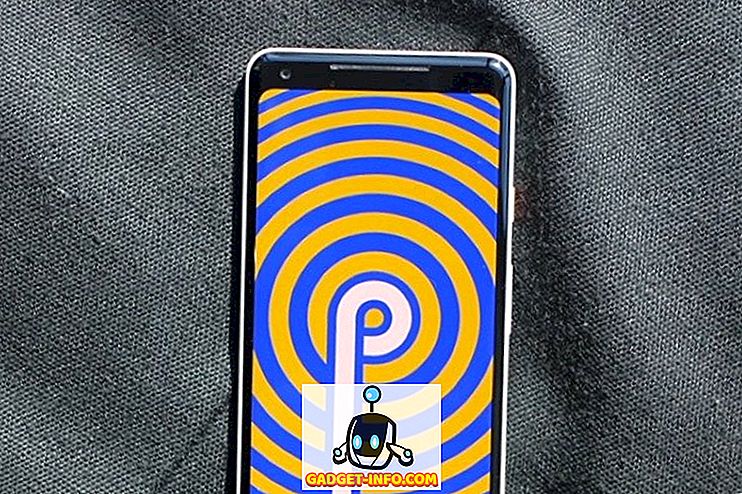Vyhledávání Google je zdaleka nejlepším vyhledávacím nástrojem, který do dotazu nabízí nejpřesnější výsledky. Je to výchozí vyhledávač ve většině prohlížečů a mnoho lidí si ani nepřemýšlí o změně na jiný vyhledávač. A pokud je společnost schopna přeměnit své jméno na sloveso (jen „Google“), určitě si zaslouží dominovat.
To však neznamená, že by jiné vyhledávače neměly co nabídnout. Pokud hledáte pro anonymitu a mohou být některé užitečné funkce pro vyhledávání, pak vznikající DuckDuckGo je skvělá volba také. Existuje mnoho funkcí DuckDuckGo, které Google Search nenabízí, a mnoho z nich stojí za to ditching Google Search pro DuckDuckGo. Pokud jste se trochu vyplazili neustálým sledováním vaší vyhledávací aktivity, pak byste měli vyzkoušet DuckDuckGo. Abychom vám pomohli s tímto přepínačem, uvedli jsme 15 důvodů, proč stojí za to DuckDuckGo.
1. Vyhledávač, který vás nesleduje
Jak DlogDuckGo slogan říká, DDG nikdy sleduje vaše vyhledávání a nabízí kompletní anonymní vyhledávání. Toto je něco, co nenajdete ve vyhledávání Google, protože nabízí personalizované vyhledávání sledováním vyhledávání a dokonce i činností na jiných službách Google. Jedná se o obchod jistič pro mnoho lidí s vědomím soukromí, kteří nechtějí všechna tajemství svého života v rukou třetí-party společnosti.
DuckDuckGo poskytuje anonymitu tím, že nemá uživatelský účet, nesleduje IP adresu a neukládá cookies a historii vyhledávání. Navíc se snaží co nejlépe udržet všechna vaše vyhledávání zašifrovaná „HTTPS“, aby vás ani poskytovatelé internetových služeb nemohli sledovat. Samozřejmě můžete vždy zapnout sledování vyhledávání z možností Ochrana osobních údajů služby DDG a získat tak personalizované výsledky. Stačí jít do hlavního menu DDG v pravém horním rohu a vybrat z něj „Pokročilá nastavení“. Nyní přejděte na kartu „Soukromí“ a uvidíte možnosti správy přesměrování, šifrování a přehrávání videa atd.
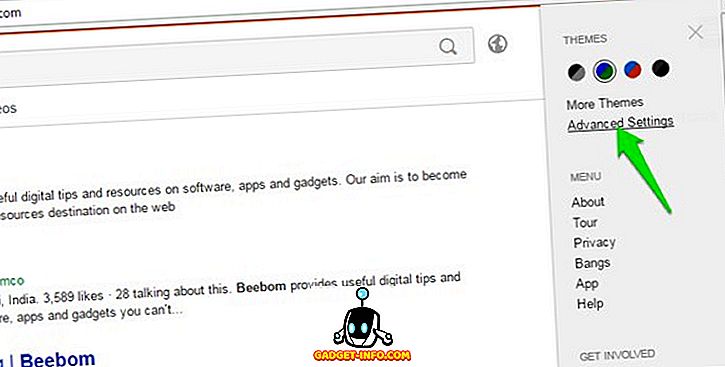
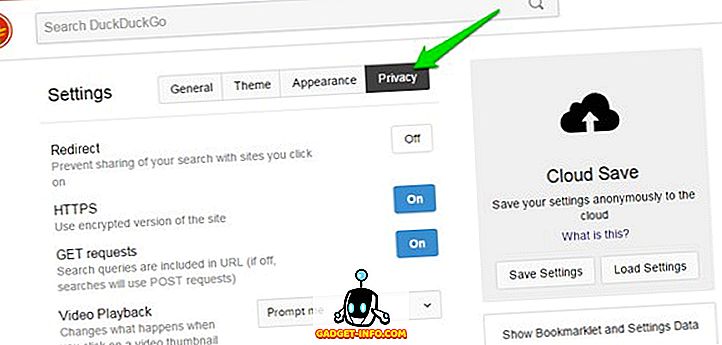
2. Bangs
Jeden z nejpozoruhodnějších a nejoblíbenějších rysů DDG! Bangs. Jednoduše řečeno, umožňuje přímo vyhledávat na požadované webové stránce přímo z vyhledávacího pole DDG a zároveň ušetřit několik kliknutí navíc. Například hledání „ ! Amazon Nike shoes “ na DDG bude hledat „Nike shoes“ přímo ve vyhledávání Amazon.com.
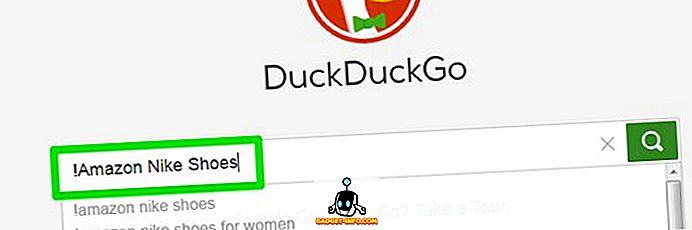
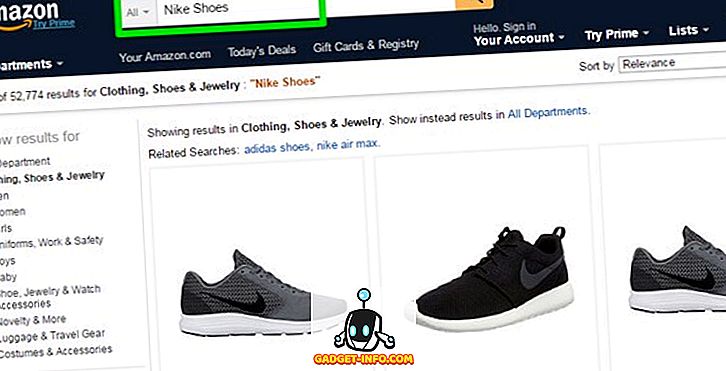
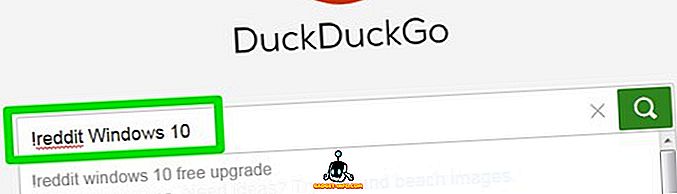
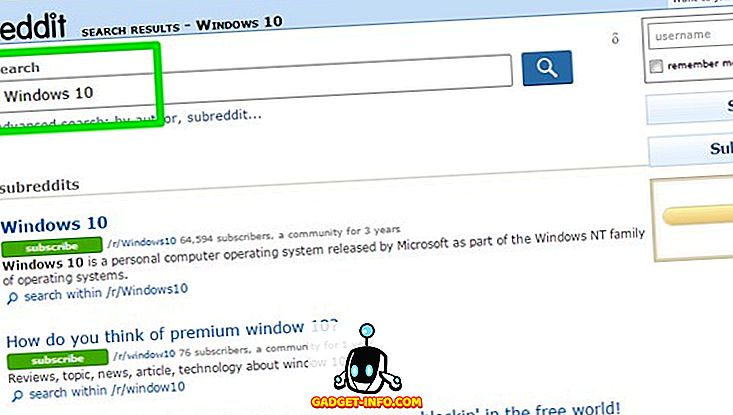
Nepodporuje všechny webové stránky, ale od psaní podporuje více než 8 093 webových stránek (včetně všech populárních). Pokud v seznamu nenajdete preferovanou webovou stránku, můžete ji také odeslat. Kromě toho, všechny! Bangs mají zkrácené příkazy, aby bylo snazší vyhledávat na konkrétních webových stránkách, jako je ! A pro Amazon.com, ! W pro Wikipedia a ! R pro Reddit. Nejlepší na tom je, že má i bang pro vyhledávání Google, stačí zadat „! G (váš dotaz)“ a bude prohledáván přímo v zašifrované verzi Vyhledávání Google.
3. Přizpůsobení vzhledu
DDG je dodáván s mnoha vestavěnými možnostmi přizpůsobení vzhledu a vzhledu, aby mohl plně ovládat vzhled vyhledávače. Klikněte na hlavní nabídku DDG vpravo a poté klikněte na „Advanced settings“ (Pokročilá nastavení). Zde se přesuňte na kartu „Motiv“ a uvidíte několik světlých a tmavých motivů, ze kterých si můžete vybrat. Tato témata změní barvu pozadí, velikost a barvu textu, typ písma, barvu výsledku vyhledávání a několik dalších vizuálních komponent.
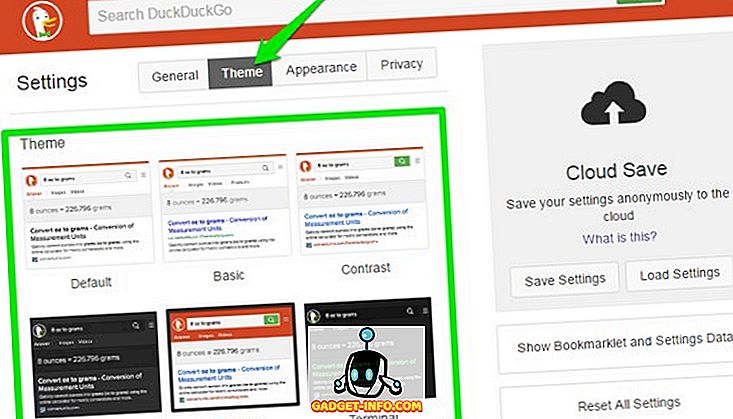
Pokud se vám nelíbí zadaná témata, můžete vždy převzít plnou kontrolu nad vzhledem DDG přesunutím na kartu „Vzhled“. V záložce Vzhled můžete změnit typ písma / barvu / velikost, šířku stránky, barvu pozadí, barvu a chování záhlaví, typ písma písma / barvu a dokonce i barvu URL. Pokud jde o barvy, můžete si vybrat libovolnou barvu ze spektra.
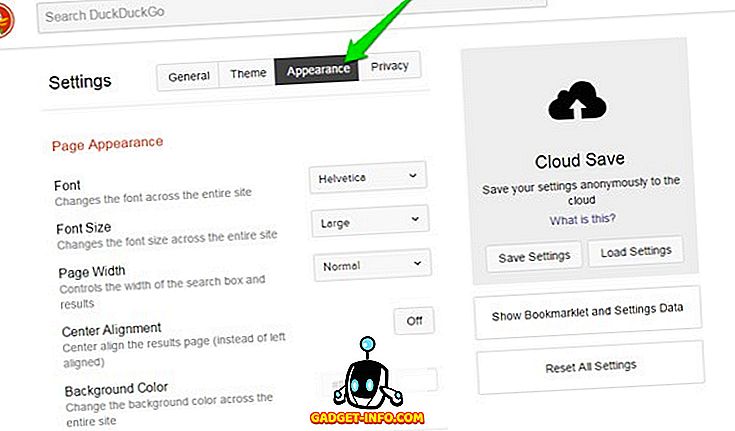
4. Lepší než Vyhledávání Google, alespoň pro některé lidi
Ne, nebudu spáchat hřích, který říká, že „DuckDuckGo je lepší než Google“, ale pro některé lidi to může být lepší. DuckDuckGo má jiný algoritmus vyhledávání, zaměřuje se na zobrazování výsledků s nejlepší kvalitou, i když to znamená vykazování méně relevantních výsledků. Zaměřuje se méně na výsledky z webových stránek, které nabízejí informace o různých tématech, aby vydělávaly peníze (např. Beebom), místo toho zobrazuje špičkové výsledky z oficiálních zdrojů a zdrojů, které jsou přímo spojeny s vaším dotazem. Hledal jsem například „Co je to zakořenění“ v DDG i ve Vyhledávání Google a výsledky byly následující:
Vyhledávání Google: Ukázalo se, že je definována definice kořenů rostlin, a pak ukázala 9 výsledků z webových stránek s informacemi o technologiích, které říkají proces zakořenění systému Android, a 1 výsledek z Wikipedie.
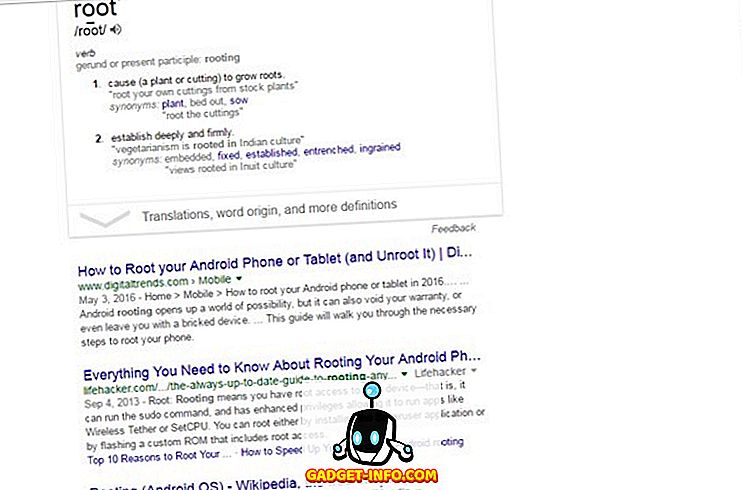
DuckDuckGo: Ukázala definici zakořenění telefonu se systémem Android a většina jeho výsledků pocházela z Wikipedie, fór, lékařské stránky, slovníku a několika webových stránek s technologickými informacemi.
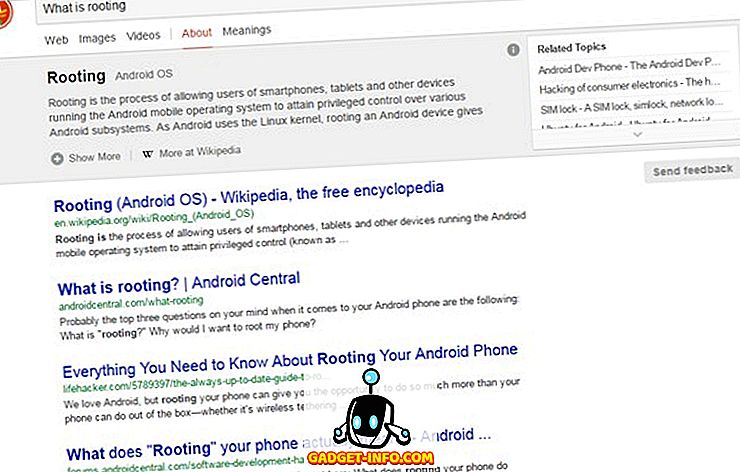
Tento algoritmus nemusí být vhodný pro spisovatele, jako jsem já, který závisí na více relevantních zdrojů informací, aby hlouběji hloubel, ale může to být dobré pro průměrného uživatele internetu, který chce rychle odpovědět na svůj dotaz.
5. Vyhledávání kategorie
Pokud hledáte něco společného, které může patřit do různých kategorií, pak se zobrazí nejlepší výsledky spolu se všemi kategoriemi, ve kterých může patřit, spolu s definicí v dané kategorii. Pokud například hledáme „Závod“, zobrazí se seznam všech kategorií a použití slova „Závod“ spolu s „Nejčastěji používanými způsoby“. Pro „Závod“ to ukazuje kategorie jako Klasifikace (Lidská rasa), Soutěž (Závodní Soutěž), Zábava (Závodní Film), Technologie (Závodní kódování) a několik dalších. Tato funkce vám umožní snadno určit, co jste zamýšleli, a získat požadované údaje bez změny dotazu.
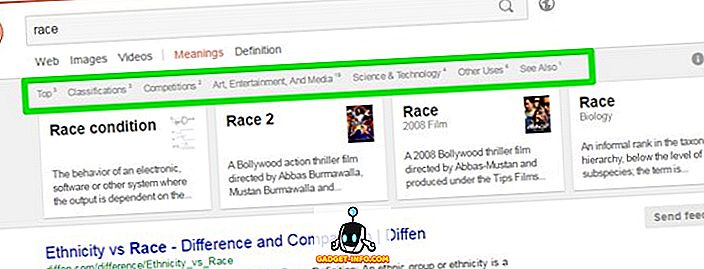
6. Najít alternativy aplikace
Můžete najít alternativy k téměř jakýkoli typ aplikace přímo v rozhraní DDG. Jediné, co musíte udělat, je zadat „Alternativy pro (název aplikace)“ a zobrazí všechny své alternativy. Zadejte například „Alternativy pro Mapy Google“, kde budou zobrazeny všechny dostupné alternativy, jako jsou Mapy Mapy, Mapy OsmAnd a Bing atd. Toto vyhledávání je poháněno populární webovou stránkou „AlternativeTo“ a zobrazuje alternativní platformu a podobnost.
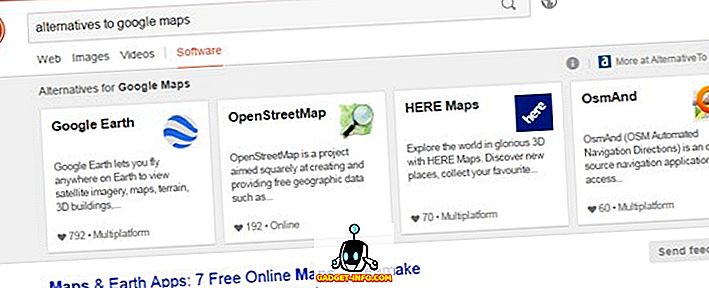
7. Trvale ukládejte nastavení do cloudu
DuckDuckGo umožňuje trvale uložit všechny změny nastavení vyhledávače v cloudu pomocí přístupové fráze. To je opravdu užitečné, pokud chcete použít svůj vlastní DDG na jiném počítači. Jediné, co musíte udělat, je kliknout na hlavní menu a pak z něj získat přístup k položce „Pokročilá nastavení“. Zde uvidíte možnost „Cloud Save“ vpravo, klikněte na „Save Settings“. Nyní stačí zadat heslo podle svého výběru a kliknout na tlačítko „Uložit“. Tím se vaše nastavení DDG uloží do cloudu a identifikuje se podle vaší přístupové fráze.
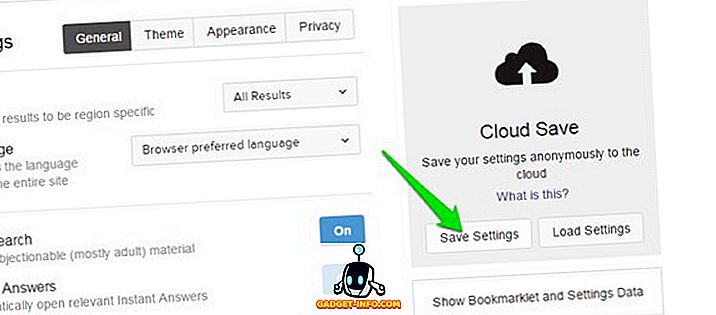
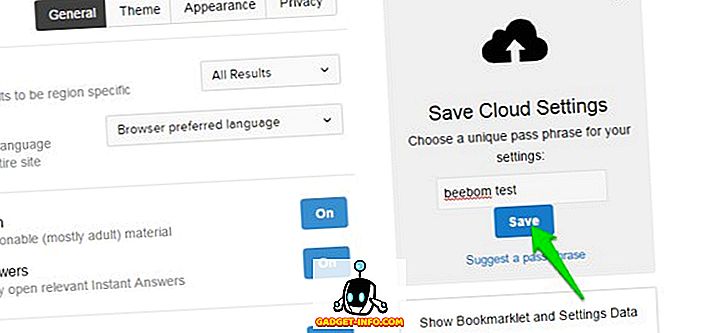
Na jakémkoli jiném počítači stačí znovu přejít do Pokročilého nastavení a kliknutím na tlačítko „Načíst nastavení“ je obnovit pomocí stejné přístupové fráze. Různě přizpůsobená nastavení můžete také uložit pomocí různých přístupových frází.
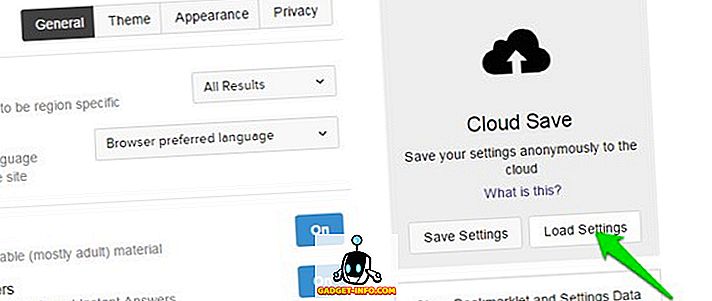
8. Použijte Vyhledávání regionu
Jelikož DDG nabízí univerzální výsledky vyhledávání, někdy nemusí být schopen poskytnout to, co skutečně potřebujete. V takových situacích můžete výsledky zúžit na konkrétní region, abyste dosáhli výsledků v dané oblasti. V hlavním menu přejděte na „Pokročilá nastavení“ a vyberte záložku „Obecné“. Neuvádí všechny země, ale populární jsou tam.
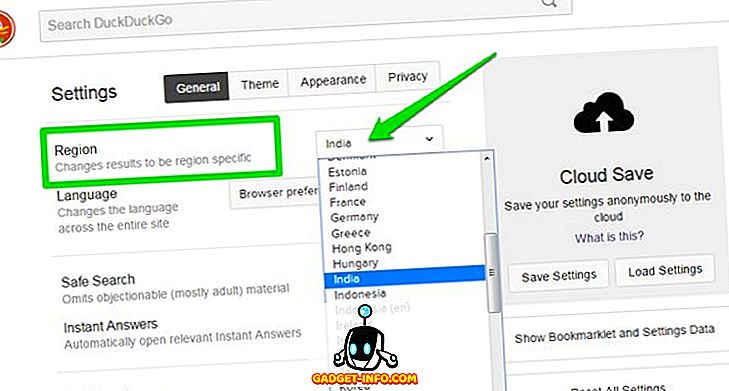
9. Generování silných hesel
DDG má šikovný generátor hesel, který vám umožní generovat tvrdá hesla až 64 znaků. Stačí zadat „Heslo (počet znaků)“ a vygeneruje náhodné heslo. Zadejte například „Password 24“ a uvidíte 24 znakové náhodné heslo. Samozřejmě, že to bude opravdu těžké zapamatovat si to, takže je nejlepší jej zkopírovat a udržet někde v bezpečí, jako správce hesel.
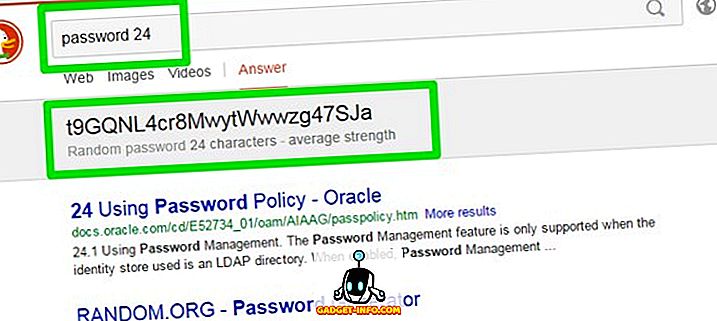
Můžete také generovat passphrases, které se budou skládat ze 4 slov, které nebudou mít přímé spojení s nimi, což je snadnější zapamatovat, ale těžko prasknout. Za tímto účelem zadejte „random passphrase“ a stiskněte klávesu Enter, uvidíte čtyři slova, která budou použita jako heslo.
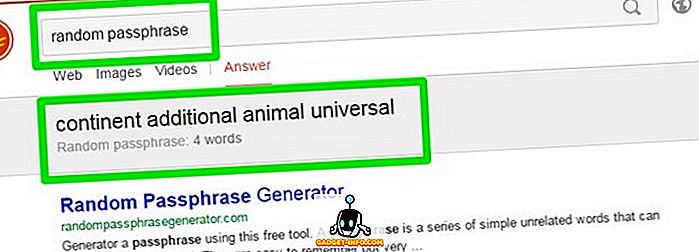
10. Použijte stopky
DuckDuckGo má vestavěné stopky přímo v jeho hledání. Stačí zadat „stopky“ a vyhledat jej a uvidíte pod vyhledávacím polem. Pomocí stopek můžete sledovat i celkový čas a kola. Klikněte na tlačítko „Start“ a pomocí tlačítka „Lap“ oddělte každé kolo.
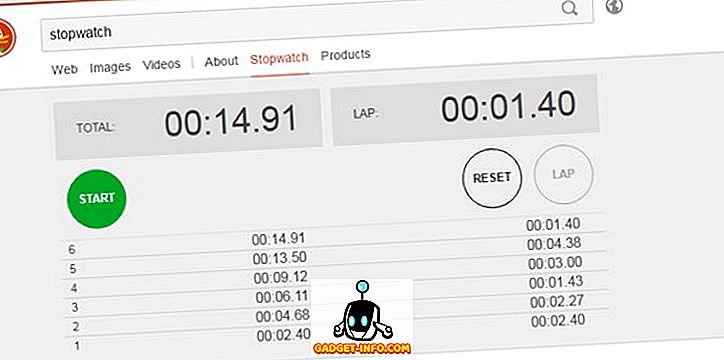
11. Najít rýmující slova
Můžete také rychle najít rýmující slova na libovolné slovo přímo v panelu vyhledávání DDG. Za tímto účelem zadejte „rýmy se svým slovem“ a stiskněte klávesu Enter. Tady „vaše slovo“ by mohlo být jakékoli slovo, které můžete vlastně vyslovit. DDG zobrazí všechna slova, která se rýmují s vaším zadaným slovem, a také se zaměřuje na slova, která mají význam podobný slovu, které jste zadali. Tato služba je poháněna populární rýmovou službou RhymeBrain.
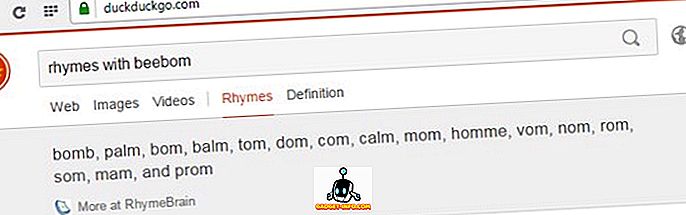
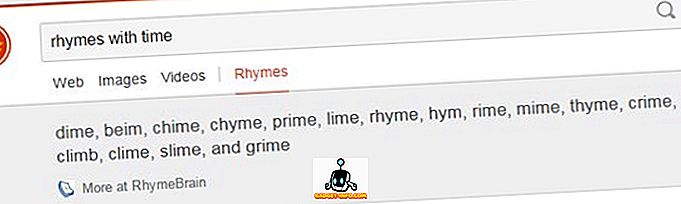
12. Vytvořit ASCII umění libovolného slova
Můžete také vytvořit ASCII Art libovolného slova zadáním “figlet (vaše slovo)” do vyhledávacího panelu a stisknutím enter. Na začátku výsledků uvidíte slovo jako umění ASCII Art. Můžete také kopírovat umění a vložit do editoru, abyste jej uložili nebo sdílejili online. Vytvoří se však pouze ASCII Umění jednoho slova, více slov se spojí a vytvoří jedno slovo ASCII Art.
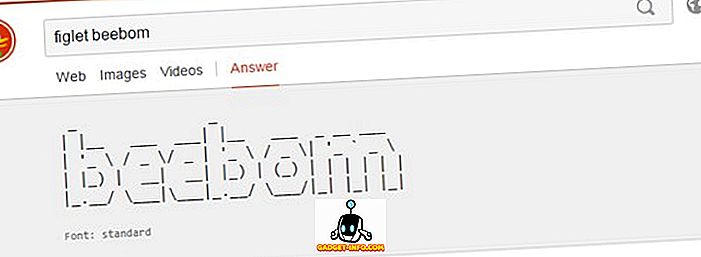
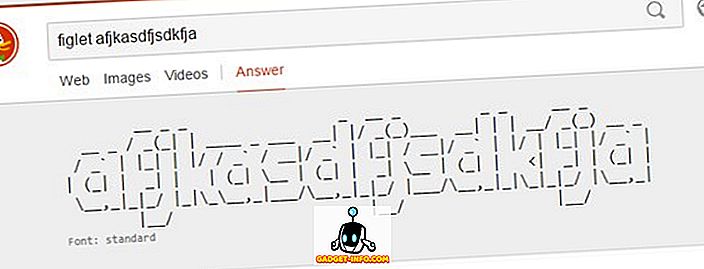
13. Surfujte bez reklam
Stejně jako vyhledávání Google, DuckDuckGo také závisí na reklamy na příjmy. Pokud nejste velkým fanouškem reklam, DDG nabízí jednoduchou možnost, která vám umožní zakázat reklamy (není třeba blokování reklam). V hlavním menu přejděte na „Pokročilá nastavení“ a na kartě „Obecné“ vypněte „Reklama“. K dispozici je také možnost podpory DDG šířením slova, které byste měli vidět, pokud chcete podporu DDG, ale ne s reklamami.
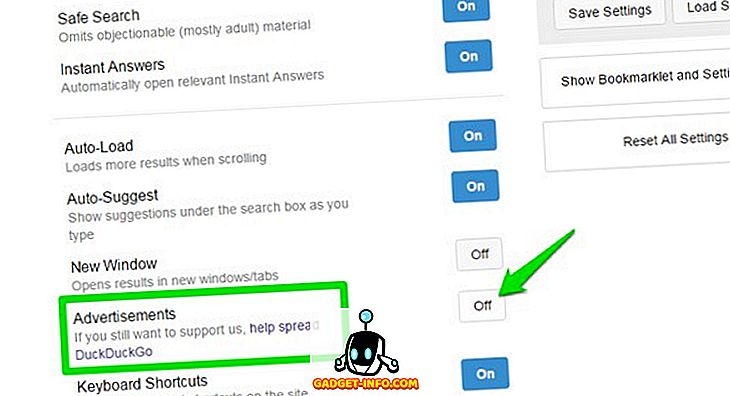
14. Zobrazit všechny výsledky na jedné stránce
Vyhledávání Google ve výchozím nastavení zobrazuje na stránce 10 výsledků (lze přizpůsobit tak, aby zobrazovalo 100 výsledků) a další výsledky zobrazíte kliknutím na následující stránku. Nicméně, na DuckDuckGo uvidíte 30 výsledků na stránku a další stránka se automaticky načte, když dosáhnete konce. Většina lidí se ani přesouvá na 2. stránku vyhledávání Google, protože na ostatních stránkách není nic relevantní, ale ve skutečnosti můžete najít několik praktických výsledků na prvních stránkách. DDG to usnadňuje zobrazením všeho, co potřebujete v dlouhém seznamu.
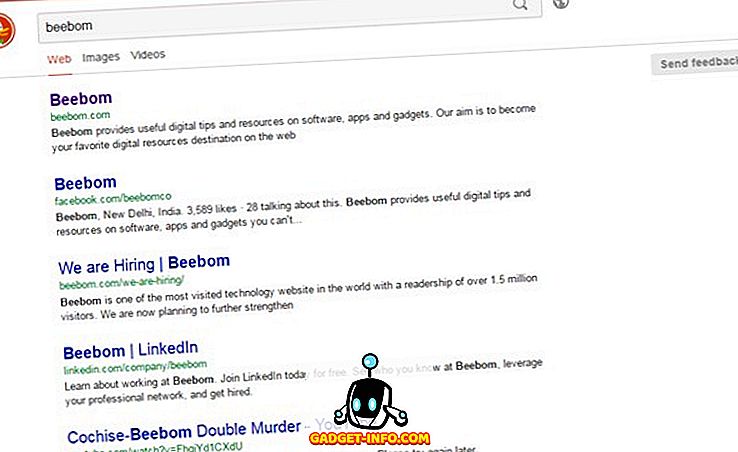
15. Použijte rozšíření DuckDuckGo
I když nechcete Google Search opustit, můžete použít DuckDuckGo pomocí jeho rozšíření pro Chrome, Firefox a Opera. Rozšíření DDG vám umožní vyhledávat dotaz na DDG z tlačítka panelu nástrojů a dokonce využít jeho funkce okamžitých odpovědí přímo z něj. Výsledky vyhledávání se otevřou v DDG na nové kartě. To vám umožní v případě potřeby používat vyhledávání Google i DuckDuckGo.
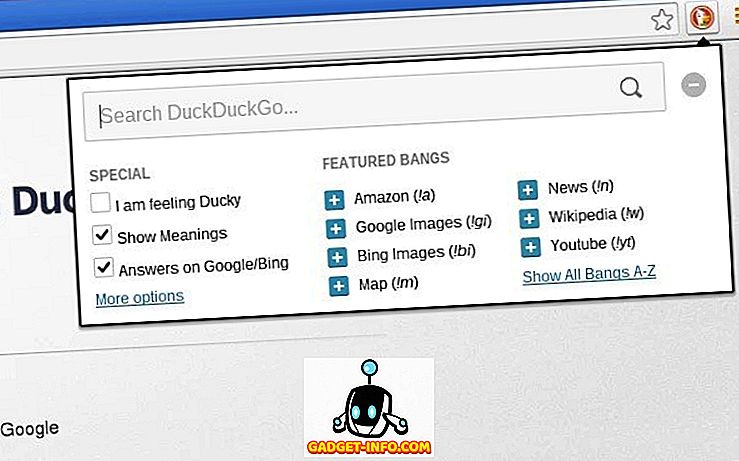
Závěr
Nemůžeme přímo porovnávat Vyhledávání Google s DuckDuckGo, protože oba slouží jinému účelu. Pokud vám nevadí vzdát se svých informací pro lepší výsledky, pak by vám Vyhledávání Google mělo vyhovovat. Nicméně, pokud máte obavy o své soukromí a chcete zkusit něco nového, pak je DuckDuckGo dobrým řešením. Tam mnohem více DDG pak tyto nad 15 funkcí, takže si to zkusit a dejte nám vědět, pokud najdete něco zajímavého.